Könnyen hozzáadhat aláírást a Gmailben!
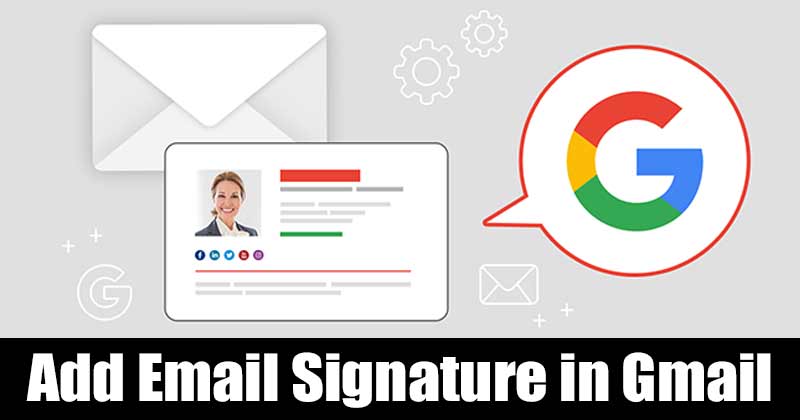
Nos, kétségtelen, hogy jelenleg a Gmail a leggyakrabban használt e-mail szolgáltatás. A Google maga támogatja az e-mail szolgáltatást, és kielégíti a mindennapi e-mail-szükségleteit. Sok olyan felhasználó van, aki nem ad hozzá Gmail-aláírást e-mailek küldése közben. Nos, az aláírás nélküli e-mailek küldése teljesen rendben van, ha e-maileket küld barátoknak vagy családtagoknak.
Ha azonban üzleti célokra használja a Gmailt, akkor ajánlott az e-mail aláírása. Az e-mail aláírása néhány sornyi szövegből áll, amelyeket minden kimenő e-mail alján helyeznek el. Az aláírás tartalmazza az Ön nevét, webhelyét, cégnevét, elérhetőségeit és címét.
[alert-announce]Olvassa el még: A feladó IP-címének és helyének nyomon követése a Gmailben[/alert-announce]
Az e-mail aláírás hozzáadásának lépései a Gmailben
A Gmail segítségével további bővítmények telepítése nélkül adhat hozzá e-mail aláírást. Tehát ebben a cikkben egy részletes útmutatót fogunk megosztani arról, hogyan adhat hozzá aláírást a Gmailben 2020-ban. Nézzük meg.
1. lépés: Először jelentkezzen be Gmail-fiókjába.
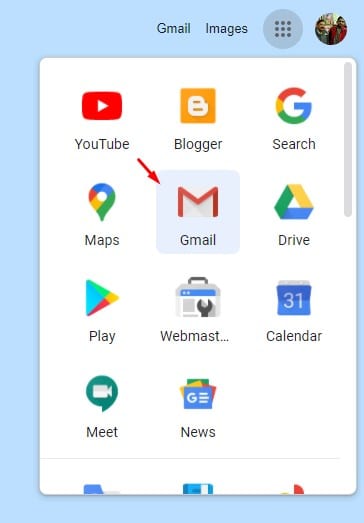
2. lépés: Betöltés után kattintson a ‘Beállítások’ gombra.
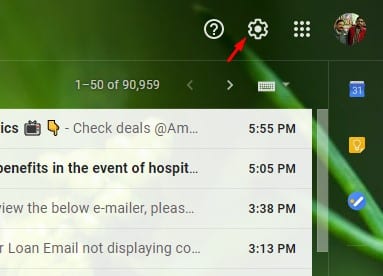
3. lépés: A megjelenő opciók listájában kattintson az “Összes beállítás megtekintése” elemre.
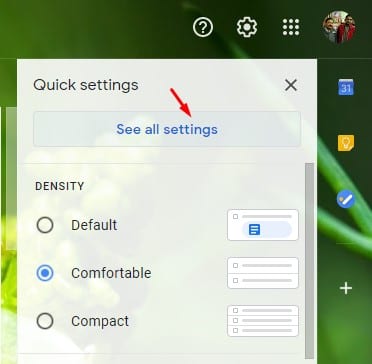
4. lépés. Most görgessen lefelé, és keresse meg az „Aláírás” lehetőséget
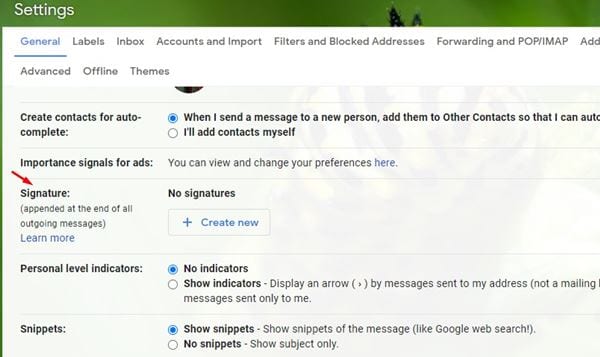
5. lépés. Most kattintson az “Új létrehozása” gombra új aláírás hozzáadásához.
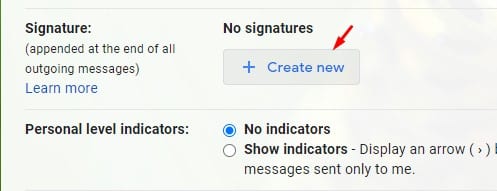
6. lépés: Adja meg az új aláírás nevét, és kattintson a “Létrehozás” gombra.
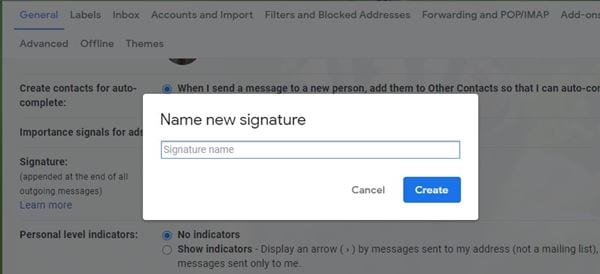
7. lépés Most meg kell alkotnia az új aláírást. Az aláírásban fontos elemeket kell tartalmaznia, például teljes nevét, beosztását, cégnevét, elérhetőségeit stb.
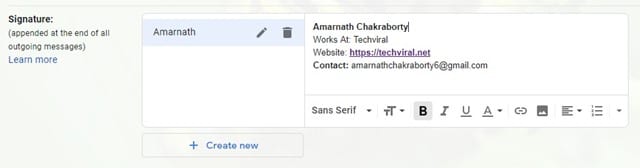
8. lépés Most állítsa be az aláírás alapértelmezett beállításait. Mindkét mezőben válassza ki az újonnan létrehozott aláírást.
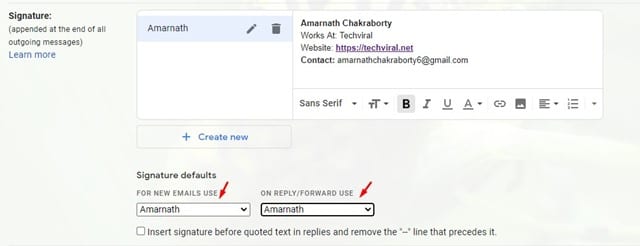
9. lépés: Ha végzett, görgessen lefelé, és kattintson a „Változtatások mentése” gombra.
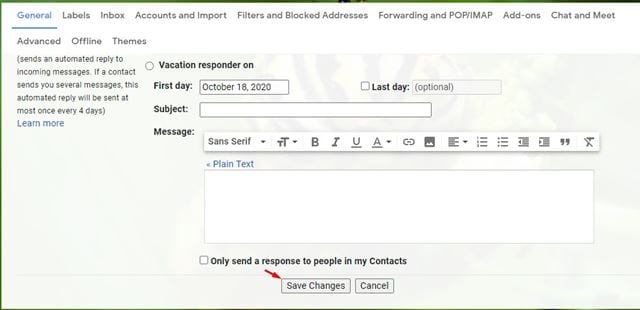
9. lépés: Ha el szeretné távolítani az aláírást, válassza a „Nincs aláírás” lehetőséget az „Új e-mailek használatához” és a „Válasz/további használat” mezőben.
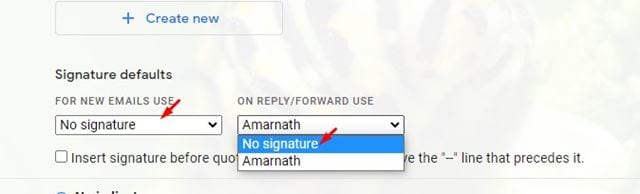
Ez az! Kész vagy. Így illeszthet be aláírást a Gmailbe.
Tehát ez a cikk arról szól, hogyan adhat hozzá aláírást a Gmailben. Ha kétségei vannak ezzel kapcsolatban, tudassa velünk az alábbi megjegyzés rovatban. Remélem, ez a cikk segített Önnek! Kérjük, ossza meg barátaival is.





